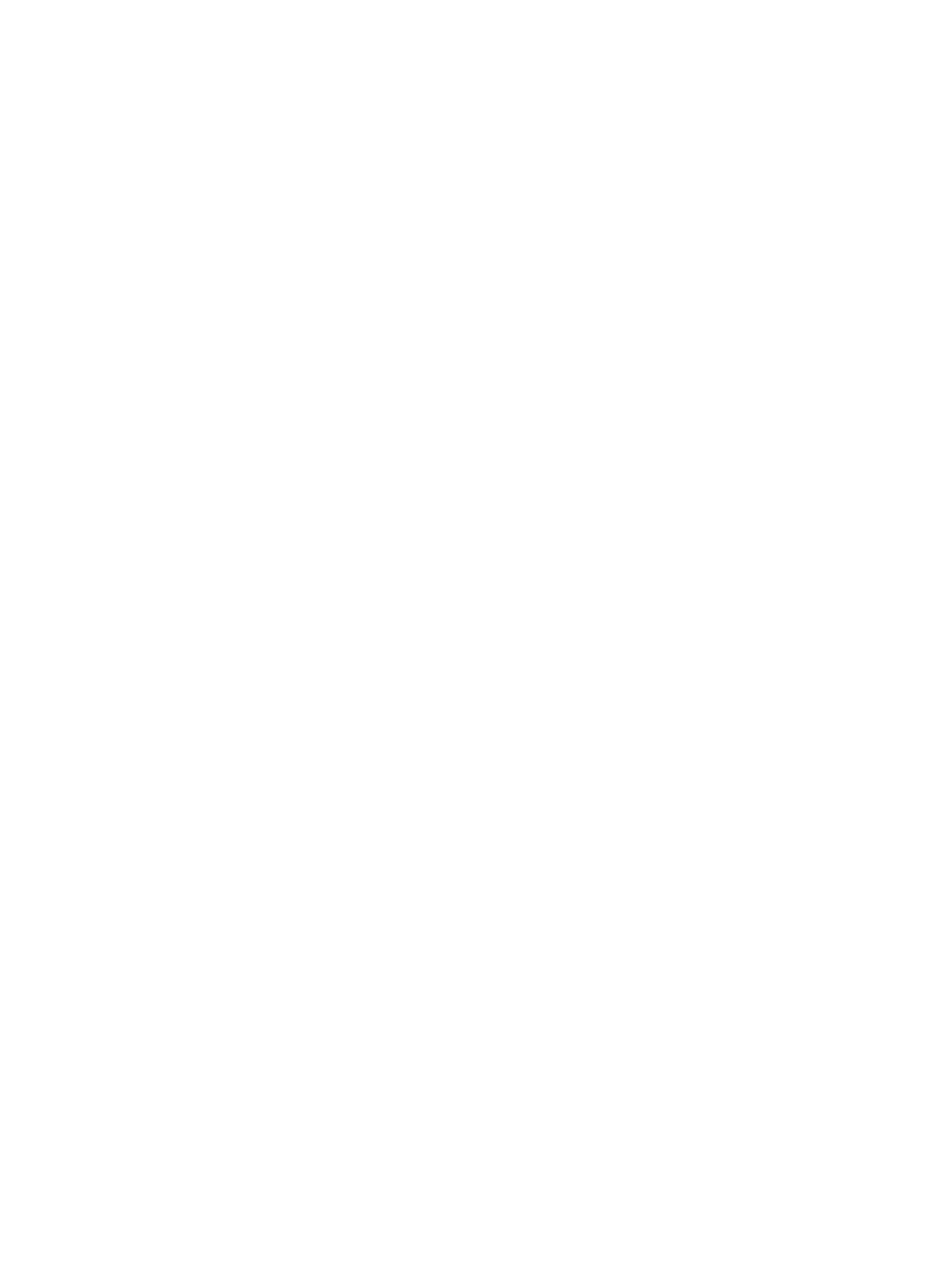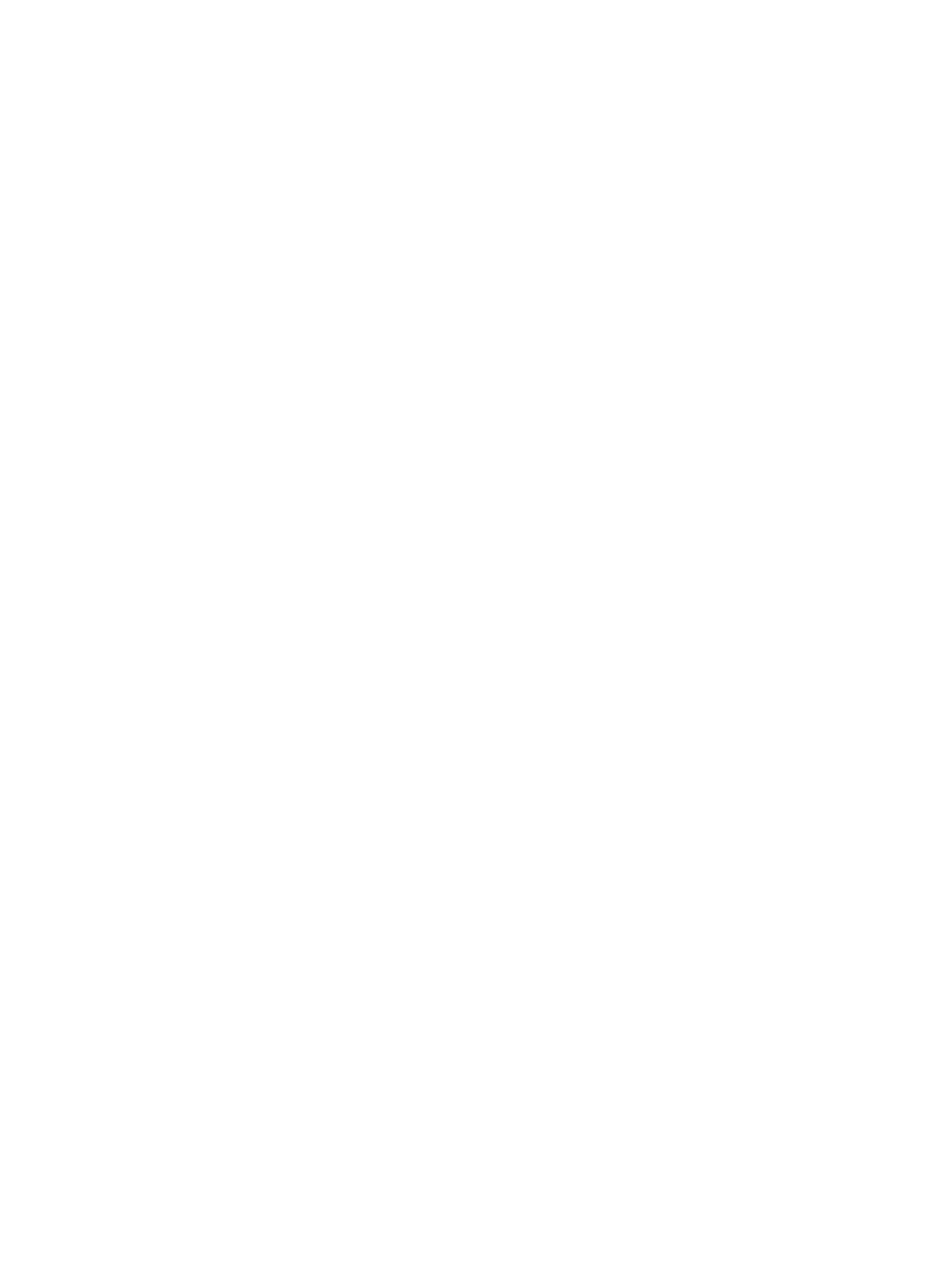
Управление защитой цифровой отправки ...................................................................................... 57
Сетевая аутентификация ................................................................................................ 57
Защищенная электронная почта .................................................................................... 57
Ограничение доступа к программному обеспечению ................................................... 57
Функции безопасности ..................................................................................................................... 58
Запустите встроенный Web-сервер ................................................................................ 58
Управление временными файлами заданий ................................................................. 59
Безопасная очистка устройств хранения ....................................................................... 59
Охватываемые данные ................................................................................... 60
Безопасное стирание файлов ......................................................................................... 60
Безопасная очистка диска ............................................................................................... 60
Высокопроизводительные зашифрованные жесткие диски HP ................................... 60
Управление сертификатами ........................................................................................... 60
Загрузка сертификата ..................................................................................... 61
Загрузка списка отзыва сертификатов (CRL) ................................................ 61
Проверка подлинности и авторизация
........................................................................... 61
Проверка и калибровка сенсорного экрана .................................................................................... 63
Проверка сенсорного экрана .......................................................................................... 63
Калибровка сенсорного экрана ....................................................................................... 63
Установка дополнительного оборудования ................................................................................... 64
Очистка устройства .......................................................................................................................... 67
Очистка сенсорного экрана ............................................................................................. 67
Очистка стекла устройства ............................................................................................. 67
Очистка тракта прохождения бумаги ............................................................................. 68
Очистка роликов .............................................................................................................. 69
Заказ расходных материалов для обслуживания и сканирования .............................................. 73
Замена расходных материалов и комплектующих ........................................................................ 74
Замена роликов ................................................................................................................ 74
Замена накладки клавиатуры ......................................................................................... 74
Замените плату встроенного сервера HP Jetdirect ....................................................... 75
Замена
жесткого диска .................................................................................................... 77
Обновление микропрограммы ........................................................................................ 80
Обновление микропрограммы устройства .................................................... 80
Обновление микропрограммы HP Jetdirect ................................................... 80
8 Устранение неполадок ............................................................................................................................... 82
Коды ошибок ..................................................................................................................................... 83
Основные советы по устранению неполадок ................................................................................. 84
Восстановление заводских настроек .............................................................................................. 85
Интерпретация светодиодных индикаторов состояния на панели управления ......................... 86
Типы сообщений панели управления ............................................................................................. 87
v